Bártfai Barnabás. Office 2010
|
|
|
- Diána Pataki
- 9 évvel ezelőtt
- Látták:
Átírás
1 Bártfai Barnabás Office 2010
2
3 BBS-INFO Kiadó, 2011.
4 4 Office 2010 Bártfai Barnabás, Minden jog fenntartva! A könyv vagy annak oldalainak másolása, sokszorosítása csak a szerző írásbeli hozzájárulásával történhet. A betűtípus elnevezések, a Microsoft, a Windows, a Windows logo, az Office, a Word, az Excel, a PowerPoint, az Access és az Outlook bejegyzett védjegyek. A Microsoft Szoftver Információ telefonszáma: (06-1) A könyv nagyobb mennyiségben megrendelhető a kiadónál: BBS-INFO Kiadó, 1630 Bp. Pf. 21. Tel.: A könyv megírásakor a szerző és a kiadó a lehető legnagyobb gondossággal járt el. Ennek ellenére, mint minden könyvben, ebben is előfordulhatnak hibák. Az ezen hibákból eredő esetleges károkért sem a szerző, sem a kiadó semmiféle felelősséggel nem tartozik, de a kiadó szívesen fogadja, ha ezen hibákra felhívják figyelmét. ISBN Kiadja a BBS-INFO Kft Budapest, Pf. 21. Felelős kiadó: a BBS-INFO Kft. ügyvezetője Nyomdai munkák: Biró Family Nyomda - Budapest Felelős vezető: Biró Krisztián
5 Tartalomjegyzék 5 TARTALOMJEGYZÉK TARTALOMJEGYZÉK... 5 BEVEZETŐ ÁLTALÁNOS TUDNIVALÓK Az Office 2010 változatai Telepítés Menük vagy szalagok Eszköztárak és szalagok módosítása A gyorselérési eszköztár módosítása A szalagok módosítása Nyelvi beállítások Színséma WORD Általános tudnivalók A Word indítása, befejezése Alapvető kezelési feladatok Billentyűzetkezelési szabályok Alapvető tudnivalók Kurzormozgatási funkciók Javítási funkciók A kurzor előtti karakter törlése A kurzor által jelölt karakter törlése Váltás beszúrás és felülírás üzemmód között Bekezdések kezelése Bekezdések megtörése Bekezdések összevonása Üres sorok létrehozása, törlése Oldaltörés beszúrása és törlése Tevékenység visszaállítása, utolsó művelet ismétlése Állományműveletek Szöveg mentése Módosított dokumentum mentése a régi megtartása mellett Dokumentum megnyitása Export, import Új szöveg szerkesztésének megkezdése...39
6 6 Office Nyomtatás Megjelenítési lehetőségek Helyi és lebegő menük Billentyűparancsok Nézetek Nagyítás Segédjelek kijelzése Felosztás Több dokumentum egyidejű kezelése Vágólap és blokkműveletek Szövegrész kijelölése Kijelölt szövegrész vágólapra helyezése Kijelölt szövegrész vágólapra másolása Vágólap tartalmának beillesztése kurzorpozícióra Szövegrész mozgatása Szövegrész másolása Beillesztés előnézettel Adatok átvitele alkalmazások között Vágókönyv Formátum másolása Tabulátorok használata Betűk jellemzőinek megváltoztatása Betűtípusok módosítása A betű méretének módosítása A betű helyzete és vonalvastagsága Indexek Aláhúzások Egyéb kiemelések Szövegeffektusok Betűjellemzők megváltoztatása a betűtípus panelen Formázás törlése Kis és nagybetű csere Betűszín, háttérszín Bekezdések jellemzői Bekezdések igazítása Behúzások és kezdősor-jellemzők Sortávolságok és bekezdések közti térközök A bekezdés panel funkciói Bekezdések speciális beállításai Szegélyek és árnyékok Számozások és felsorolások készítése Bekezdésjellemzők alkalmazásának problémái Dokumentumjellemzők megváltoztatása Oldaljellemzők beállítása Lapszín, oldalszegélyek Egyszerű oldalszámozás Kezdő oldalszám beállítása Fejléc, lábléc szerkesztése, oldalszámozás Fedőlap készítés Kísérő információk...78
7 Tartalomjegyzék Keresési és helyettesítési funkciók Stílusok és témák Stílusok használata Témák használata Nyelvi és szövegfunkciók Elválasztások kezelése A nyelv kiválasztása Helyesírási és nyelvhelyességi hiba kijelzés Helyesírási és nyelvi ellenőrzés Automatikus hibajavítás Szinonima szótár Fordítás Gyorsszöveg, modulok Adatok sorba rendezése Dokumentumok tagolása Töréspontok beszúrása Hasábok Hivatkozások Címsorszámozás Tartalomjegyzék készítés Tárgymutató készítés Lábjegyzetek, végjegyzetek Hivatkozások készítése Megjegyzések és korrektúra-használat A dokumentumok védelme és az űrlapok Dokumentumvédelem Űrlapok készítése Táblázatok készítése Képek, objektumok, szövegdobozok, grafikus elemek Ábrák, alakzatok, diagramok beszúrása Képek kezelése Alakzatok kezelése, rajzolás Szövegdobozok WordArt Egyenletszerkesztő Objektumok Szimbólumok Körlevél készítése Sablonok használata Weblapok készítése Weblapok mentése Háttér Hivatkozások Helyettesítő szöveg További lehetőségek Iniciálé készítése Egyéb dokumentumfunkciók Vízjelek Dátum beszúrása Konvertálás...128
8 8 Office Fájlnevek rögzítése Súgó Makrók A Word testreszabása Beállítások Néhány végső megjegyzés EXCEL A táblázatkezelésről általában Milyen feladatot célszerű táblázatkezelővel megoldani? A táblázatok részei Alapvető tudnivalók Az Excel indítása A program felépítése Az Excel táblázatainak felépítése Helyi és lebegő menük használata Billentyűparancsok Cellák és területek azonosítása Kilépés az Excelből Fájlműveletek Táblázat mentése Módosított táblázat mentése a régi megtartása mellett Új táblázat szerkesztésének kezdése Meglévő táblázat betöltése Export, import Táblázat nyomtatása Általános funkciók Nagyítás, nézetek Kurzormozgatás Hivatkozást tartalmazó cella kijelölése Több cella egyidejű kijelölése Utolsó művelet visszavonása Adatbevitel cellába Cellák automatikus kitöltése Cella tartalmának módosítása Cellatartalom törlése Cellatartalom áthelyezése Cellatartalom másolása Cellatartalom mozgatása, másolása vágólap segítségével Beillesztés előnézettel Adatok átvitele alkalmazások között Formátum másolása Sorok, oszlopok, munkalapok beszúrása Munkalap átnevezése, mozgatása, másolása Új munkalap beszúrása Sorok, oszlopok, munkalapok törlése Sor- vagy oszloprész beszúrása, törlése Egyetlen cella beszúrása, törlése Számolt, vagy átvett adat cellába vitele Cellahivatkozás rögzítése, relatív és abszolút hivatkozások Formázási lehetőségek...163
9 Tartalomjegyzék Cella tartalmának igazítása és formázása Írásirány megváltoztatása Cellák típusainak meghatározása Számítási pontosság, kerekítés Mezők szélességének és magasságának állítása Cellák összevonása, egyesítése Sortörés cellán belül Sorok, oszlopok, munkalapok elrejtése Beépített stílusok és formátumok Táblaformázás Stílusok Feltételes formázás Adatjelölések Értékgörbék Dokumentum-beállítások Függvények Függvények bevitelének módszerei Gyakrabban alkalmazott függvények Példák a függvények értelmezésére Függvények, képletek értékké alakítása Cellaterület adatainak kontrollálása Hibaüzenetek, hibaelemzés Egyéb műveletek Ablaktábla rögzítése Cellák, cellaterületek elnevezése Adatok sorba rendezése Helyesírás ellenőrzés Keresés és csere a táblázatban Táblázatrészek keretezése, vonalazása Táblázatrészek hátterének beállítása Táblázatok védelme, zárolása Cellába írható adatok korlátozása Objektumok és ábrák kezelése Ábrák beszúrása Képek kezelése Alakzatok kezelése WordArt Szövegdobozok Szimbólumok Egyenletek Objektumok Grafikonok, diagramok Diagramtípusok Grafikonok, diagramok készítése Diagram módosítása Törlés Diagram áthelyezése, átméretezése Diagram részeinek formázása Adatsor formázása Adatpont formázása...223
10 10 Office Diagramtípus váltása Diagramelrendezések és feliratok Térhatású objektumok kezelése További diagramrészek formázása Diagram kiegészítése Diagram elnevezése Forrásadatok megváltoztatása Haladó funkciók Adatbázis-táblázatok Adatok szűrése Táblázatok átalakítása Szövegből oszlopok készítése Ismétlődések eltávolítása Lehetőségelemzés, célértékkeresés, solver Tagolás és részösszegszámítás Kimutatások készítése Korrektúra, megjegyzések Vezérlők és makrók Vezérlők Makrók További lehetőségek a táblázatokkal Konfigurálás és testreszabás Beállítások Gyorsbillentyűk és speciális karakterek használata Fogalmak Az adatbázisok Adatbázis szerkezetek Hierarchikus adatbázis-szerkezet Hálós adatbázis-szerkezet Relációs adatbázis-szerkezet Az Access adatbázisok részei Hogyan épüljön fel egy adatbázis? Adatbázisok tervezése Általános tervezési elvek, adattípusok Indexelések Elnevezések Normalizálás Kapcsolatok típusai Mezőtulajdonságok Adatformátumok Alapfunkciók A program indítása Meglévő adatbázis megnyitása Új, üres adatbázis létrehozása Új adatbázist létrehozása sablonok alapján Kilépés, bezárás Alapvető kezelési feladatok Szalagok Helyi menük Súgó...264
11 Tartalomjegyzék Tevékenység visszaállítása, utolsó művelet ismétlése Navigációs ablak Ablakok és nézetek Nyomtatás Táblák Táblák létrehozása Tábla létrehozása adatok beírásával Tábla létrehozása sablonból Tábla létrehozása tervező nézetben Tábla importálása Meglévő táblák megtekintése, szerkesztése Adatbevitel adattáblába Rekordok kezelése Táblák formázása, megjelenítésének módosítása Táblák szerkezetének módosítása Mezők mozgatása, másolása Új mező beszúrása Mező törlése Mezőnév megváltoztatása Adattípus megváltoztatása Mezőtulajdonság megváltoztatása Más táblából való válogatást lehetővé tevő mezők létrehozása Táblák másolása, törlése és átnevezése Keresés Csere Rendezés Szűrés Frissítés Kapcsolatok Kapcsolatok értelmezése és jelentősége A kapcsolatok kialakítása Közvetlen kapcsolatok Kapcsolatjellemzők megváltoztatása Kapcsolt táblák használata Lekérdezések Lekérdezés nézetek A lekérdezések típusai Választó lekérdezés Kereszttáblás lekérdezés Táblakészítő lekérdezés Frissítő lekérdezés Hozzáfűző lekérdezés Törlő lekérdezés SQL lekérdezés Egyesítő lekérdezés Átadó lekérdezés Adatdefiniáló lekérdezés SQL parancsok Lekérdezések frissítése, futtatása Lekérdezések létrehozása...289
12 12 Office Lekérdezések módosítása Táblák, lekérdezések hozzáadása Táblák törlése lekérdezésből Mező hozzáadása, módosítása, törlése Mezősorrend megváltoztatása Mezők megjelenítésének tiltása Mezőtulajdonságok megváltoztatása Egyéb mezőműveletek Lekérdezés típusának megváltoztatása Összetett lekérdezések Adatok rendezése lekérdezés segítségével Feltételek meghatározása Összehasonlító operátorok Logikai operátorok Aritmetikai operátorok Egyéb operátorok Több mezőtől függő feltételmegadás Számított kifejezések a lekérdezésekben Összesítések és összegzések Feltételek viselkedése az összesítésekben Egyéb lekérdezések készítése Tábla adatainak módosítása frissítő lekérdezéssel Rekordok törlése törlő lekérdezéssel Új táblák létrehozása táblakészítő lekérdezéssel Új rekordok létrehozása hozzáfűző lekérdezéssel Kereszttáblás lekérdezés készítése Azonos elemek keresése lekérdezéssel Nem egyező elemek keresése lekérdezéssel Felhasználói paraméterek használata lekérdezésekben Lekérdezés eredményének megtekintése Lekérdezések törlése, átnevezése Űrlapok Űrlap nézetek Adatbevitel táblára űrlapsegítségével Az űrlapok részei A segédűrlap Űrlapok készítése Űrlapok készítése automatikusan Űrlapok készítése varázslóval Űrlapok készítése tervezéssel Az űrlapokon használható elemek Meglévő űrlapok szerkesztése Új elem űrlapra helyezése Meglévő elem elhelyezkedésének módosítása Űrlapstílusok Elemek betűtípusai, méretei, igazításai Elem tulajdonságainak megváltoztatása Objektumok beszúrása űrlapra Bejárási sorrend Diagramok készítése...309
13 Tartalomjegyzék Jelentések Jelentés készítése Jelentés automatikus készítése Jelentés készítése varázsló segítségével Jelentés készítése egyedi tervezéssel Jelentés módosítása Jelentés megtekintése Jelentés nyomtatása Makrók és modulok Új makró készítése Meglévő makró módosítása Makró futtatása Makró törlése és átnevezése Makró eseményhez kapcsolása Modulok Egyéb lehetőségek Küldés és exportálás Importálás Adatbázis tömörítése és helyreállítása Biztonsági mentés Régi adatbázis konvertálása Adatlap Titkosítás és korlátozás jelszóval Adatgyűjtés ben Megosztott adatok kezelése SharePointtal Testreszabás Beállítások OUTLOOK Általános tudnivalók Az Outlook első indítása Az Outlook felépítése Megjelenítések átalakítása Elektronikus levelezés címek Az elektronikus levelezés rendszere Üzenetek csoportosítása Szinkronizáció Beérkezett üzenetek olvasása Levél nyomtatása Beérkező levelek tárolása, törlése Új üzenet küldése Válaszadás, levéltovábbítás Állomány csatolása levélhez Üzenet formázása Kép beillesztése Üzenetjellemzők meghatározása Automatikus aláírás Levélpapír és alapértelmezett betűtípus Levélszemét (spam) kezelés Levelek mappákba rendezése, karbantartása...353
14 14 Office Levelek további kezelési lehetőségei Keresés levelek közt Levéltulajdonságok Üzenetek időpont szerinti megkülönböztetése Oszlopok módosítása Levelezési beállítások fiókok kezelése Címjegyzék SMS és faxküldés Visszahívás Naptárkezelés Nézetek Több naptár használata Események és találkozók A kívánt nap kiválasztása Új találkozó bejegyzése Ismétlődő találkozók Találkozók adatainak módosítása Találkozó másolása Találkozó törlése Egész napos esemény bejegyzése, módosítása, törlése Értekezlet összehívása Névjegy funkciók Meglévő adatok megtekintése Új névjegy felvitele Adatok módosítása Névjegy törlése Híváskezdeményezés és üzenetküldés Feladatok Feladatok megtekintése Új feladat rögzítése Feladatok módosítása Feladatok törlése Feladatok állapota és kategóriája Feladat kiosztása levelezéssel Napló funkciók Feljegyzések Outlook Ma Egyéb lehetőségek Kategorizálás Nézetek megváltoztatása Keresés Címjegyzék és csoportos címzés Stílus, etikai szabályok Exportálás, importálás adatmentés Beállítások Szolgáltatások konfigurálása POWERPOINT Általános tudnivalók A program indítása, befejezése...395
15 Tartalomjegyzék Alapvető kezelési feladatok A képernyő részei Nézetek Több dokumentum egyidejű kezelése Nagyítás-kicsinyítés A prezentáció tagozódása Tevékenység visszaállítása, művelet ismétlése Állomány műveletek Prezentáció mentése Videó készítése prezentációból Önállóan lejátszható fájl készítése Létező prezentáció megnyitása Új prezentáció nyitása Diasorozat létrehozása Prezentációkészítés sablonnal Prezentációkészítés üres bemutató alapján Prezentációkészítés téma választásával Diasorozat készítésének további fázisai Új dia beszúrása, törlése, áthelyezése Új dia közbeszúrása Dia törlése a prezentációból Diák sorrendjének módosítása a prezentációban Szöveg bevitele diára Kurzormozgatási és javítási funkciók Vágólap és blokkműveletek Szövegrész kijelölése Kijelölt objektum vágólapra helyezése Kijelölt objektum vágólapra másolása Vágólap tartalmának beillesztése kurzorpozícióra Objektum vagy szövegrész mozgatása Objektum, szövegrész másolása Beillesztés előnézettel Adatok átvitele alkalmazások között Vágókönyv Formátum másolása Szövegek formázása Betűk jellemzőinek megváltoztatása Betűtípusok módosítása A betű méretének módosítása A betű helyzete és vonalvastagsága Árnyékolás Aláhúzások, áthúzások Térközök Kis és nagybetű csere Betűszín Betűjellemzők megváltoztatása a betűtípus panelen Formázás törlése Bekezdések jellemzőinek megváltoztatása Bekezdések igazítása Behúzások és kezdősor-jellemzők...415
16 16 Office Sortávolságok és bekezdések közti térközök Szövegirány és függőleges szövegigazítás Számozások és felsorolások WordArt Táblázat beillesztése és szerkesztése Szövegdobozok kezelése Mozgatás, átméretezés, forgatás Automatikus méretezés Szövegdoboz kitöltése és keretezése Grafikus elemek Képek diára helyezése ClipArtok Vonalak, alakzatok beszúrása Diagram beszúrása Grafikus elemek formázása Fényképalbum készítése Videók, hangok, zenék Diaelrendezés utólagos változtatása További diajellemzők Témák, effektusok, stílusok Oldaljellemzők Háttér A dia előadói jegyzetekkel való kiegészítése Diák sorszámozása Fejléc és lábléc Dia elrejtése Diák közti váltások beállítása Szövegmegjelenítés lehetőségei, animálás Hivatkozások, akciók Dia minta Vetítés Kiemelés, rajzolás Diavetítés futtatási módjai Időzítés Egyéni diasorok Vetítés felvétele, kísérőszöveg Diasorozat nyomtatása További lehetőségek Keresés és csere Helyesírás ellenőrzés Megjegyzések beszúrása Előkészítés Fájlnevek rögzítése Súgó Mintaprezentáció...452
17 Tartalomjegyzék A PowerPoint testreszabása Beállítások PICTURE MANAGER A Picture manager első indítása Alapfunkciók Képek módosítása EGYÉB OFFICE PROGRAMOK Publisher InfoPath OneNote SharePoint...463
2 Access 2016 zsebkönyv
 2 Access 2016 zsebkönyv BBS-INFO Kiadó, 2016. 4 Access 2016 zsebkönyv Bártfai Barnabás, 2016. Minden jog fenntartva! A könyv vagy annak oldalainak másolása, sokszorosítása csak a szerző írásbeli hozzájárulásával
2 Access 2016 zsebkönyv BBS-INFO Kiadó, 2016. 4 Access 2016 zsebkönyv Bártfai Barnabás, 2016. Minden jog fenntartva! A könyv vagy annak oldalainak másolása, sokszorosítása csak a szerző írásbeli hozzájárulásával
2 Word 2016 zsebkönyv
 2 Word 2016 zsebkönyv BBS-INFO Kiadó, 2016. 4 Word 2016 zsebkönyv Bártfai Barnabás, 2016. Minden jog fenntartva! A könyv vagy annak oldalainak másolása, sokszorosítása csak a szerző írásbeli hozzájárulásával
2 Word 2016 zsebkönyv BBS-INFO Kiadó, 2016. 4 Word 2016 zsebkönyv Bártfai Barnabás, 2016. Minden jog fenntartva! A könyv vagy annak oldalainak másolása, sokszorosítása csak a szerző írásbeli hozzájárulásával
2 Excel 2016 zsebkönyv
 2 Excel 2016 zsebkönyv BBS-INFO Kiadó, 2016. 4 Excel 2016 zsebkönyv Bártfai Barnabás, 2016. Minden jog fenntartva! A könyv vagy annak oldalainak másolása, sokszorosítása csak a szerző írásbeli hozzájárulásával
2 Excel 2016 zsebkönyv BBS-INFO Kiadó, 2016. 4 Excel 2016 zsebkönyv Bártfai Barnabás, 2016. Minden jog fenntartva! A könyv vagy annak oldalainak másolása, sokszorosítása csak a szerző írásbeli hozzájárulásával
2 PowerPoint 2016 zsebkönyv
 2 PowerPoint 2016 zsebkönyv BBS-INFO Kiadó, 2016. 4 PowerPoint 2016 zsebkönyv Bártfai Barnabás, 2016. Minden jog fenntartva! A könyv vagy annak oldalainak másolása, sokszorosítása csak a szerző írásbeli
2 PowerPoint 2016 zsebkönyv BBS-INFO Kiadó, 2016. 4 PowerPoint 2016 zsebkönyv Bártfai Barnabás, 2016. Minden jog fenntartva! A könyv vagy annak oldalainak másolása, sokszorosítása csak a szerző írásbeli
Access 2013 Lekérdezéstől testre szabásig TARTALOM 1
 TARTALOM 1 2 TARTALOM Minden jog fenntartva, beleértve bárminemű sokszorosítás, másolás és közlés jogát is. Kiadja a Mercator Stúdió Felelős kiadó a Mercator Stúdió vezetője Lektor: Pétery Tamás Szerkesztő:
TARTALOM 1 2 TARTALOM Minden jog fenntartva, beleértve bárminemű sokszorosítás, másolás és közlés jogát is. Kiadja a Mercator Stúdió Felelős kiadó a Mercator Stúdió vezetője Lektor: Pétery Tamás Szerkesztő:
Bártfai Barnabás. Excel 2010 zsebkönyv
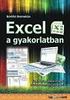 Bártfai Barnabás Excel 2010 zsebkönyv 2 Excel 2010 zsebkönyv BBS-INFO Kiadó, 2010. 4 Excel 2010 zsebkönyv Bártfai Barnabás, 2010. Minden jog fenntartva! A könyv vagy annak oldalainak másolása, sokszorosítása
Bártfai Barnabás Excel 2010 zsebkönyv 2 Excel 2010 zsebkönyv BBS-INFO Kiadó, 2010. 4 Excel 2010 zsebkönyv Bártfai Barnabás, 2010. Minden jog fenntartva! A könyv vagy annak oldalainak másolása, sokszorosítása
Microsoft Office 2010
 Dr. Pétery Kristóf Microsoft Office 2010 Mercator Stúdió 2011. Minden jog fenntartva, beleértve bárminemű sokszorosítás, másolás és közlés jogát is. Kiadja a Mercator Stúdió Felelős kiadó a Mercator Stúdió
Dr. Pétery Kristóf Microsoft Office 2010 Mercator Stúdió 2011. Minden jog fenntartva, beleértve bárminemű sokszorosítás, másolás és közlés jogát is. Kiadja a Mercator Stúdió Felelős kiadó a Mercator Stúdió
Mercator Stúdió 2010.
 Dr. Pétery Kristóf ECDL és számítógép kezelői vizsga előkészítő az NJSZT Syllabus 4 alapján Windows XP és Office 2003 használatával Mercator Stúdió 2010. Minden jog fenntartva, beleértve bárminemű sokszorosítás,
Dr. Pétery Kristóf ECDL és számítógép kezelői vizsga előkészítő az NJSZT Syllabus 4 alapján Windows XP és Office 2003 használatával Mercator Stúdió 2010. Minden jog fenntartva, beleértve bárminemű sokszorosítás,
Minden jog fenntartva, beleértve bárminemű sokszorosítás, másolás és közlés jogát is.
 TARTALOM 2 Minden jog fenntartva, beleértve bárminemű sokszorosítás, másolás és közlés jogát is. Kiadja a Mercator Stúdió Felelős kiadó a Mercator Stúdió vezetője Lektor: Gál Veronika Szerkesztő: Pétery
TARTALOM 2 Minden jog fenntartva, beleértve bárminemű sokszorosítás, másolás és közlés jogát is. Kiadja a Mercator Stúdió Felelős kiadó a Mercator Stúdió vezetője Lektor: Gál Veronika Szerkesztő: Pétery
Access 2010 Űrlapok és adatelérés
 2 Minden jog fenntartva, beleértve bárminemű sokszorosítás, másolás és közlés jogát is. Kiadja a Mercator Stúdió Felelős kiadó a Mercator Stúdió vezetője Lektor: Gál Veronika Szerkesztő: Pétery István
2 Minden jog fenntartva, beleértve bárminemű sokszorosítás, másolás és közlés jogát is. Kiadja a Mercator Stúdió Felelős kiadó a Mercator Stúdió vezetője Lektor: Gál Veronika Szerkesztő: Pétery István
Infokommunikáció (PF10IK511L) kérdései
 Infokommunikáció (PF10IK511L) kérdései Intéző Intézőben egyszerre több állomány is másolható? Egy új mappa létrehozásakor megadható annak neve? Hozható-e létre Intézőben új szöveges dokumentum? Az állománymásolás
Infokommunikáció (PF10IK511L) kérdései Intéző Intézőben egyszerre több állomány is másolható? Egy új mappa létrehozásakor megadható annak neve? Hozható-e létre Intézőben új szöveges dokumentum? Az állománymásolás
Dr. Pétery Kristóf: Word 2003 magyar nyelvű változat
 2 Minden jog fenntartva, beleértve bárminemű sokszorosítás, másolás és közlés jogát is. Kiadja a Mercator Stúdió Felelős kiadó a Mercator Stúdió vezetője Lektor: Gál Veronika Szerkesztő: Pétery István
2 Minden jog fenntartva, beleértve bárminemű sokszorosítás, másolás és közlés jogát is. Kiadja a Mercator Stúdió Felelős kiadó a Mercator Stúdió vezetője Lektor: Gál Veronika Szerkesztő: Pétery István
BBS-INFO Kiadó, 2016.
 BBS-INFO Kiadó, 2016. Bártfai Barnabás, 2016. Minden jog fenntartva! A könyv vagy annak oldalainak másolása, sokszorosítása csak a szerző írásbeli hozzájárulásával történhet. A betűtípus elnevezések, a
BBS-INFO Kiadó, 2016. Bártfai Barnabás, 2016. Minden jog fenntartva! A könyv vagy annak oldalainak másolása, sokszorosítása csak a szerző írásbeli hozzájárulásával történhet. A betűtípus elnevezések, a
Access 2016 Lekérdezéstől testre szabásig TARTALOM 1
 TARTALOM 1 2 TARTALOM Minden jog fenntartva, beleértve bárminemű sokszorosítás, másolás és közlés jogát is. Kiadja a Mercator Stúdió Felelős kiadó a Mercator Stúdió vezetője Lektor: Pétery Tamás Szerkesztő:
TARTALOM 1 2 TARTALOM Minden jog fenntartva, beleértve bárminemű sokszorosítás, másolás és közlés jogát is. Kiadja a Mercator Stúdió Felelős kiadó a Mercator Stúdió vezetője Lektor: Pétery Tamás Szerkesztő:
Microsoft Office 2000
 Dr. Pétery Kristóf Microsoft Mercator Stúdió 2011. Minden jog fenntartva, beleértve bárminemű sokszorosítás, másolás és közlés jogát is. Kiadja a Mercator Stúdió Felelős kiadó a Mercator Stúdió vezetője
Dr. Pétery Kristóf Microsoft Mercator Stúdió 2011. Minden jog fenntartva, beleértve bárminemű sokszorosítás, másolás és közlés jogát is. Kiadja a Mercator Stúdió Felelős kiadó a Mercator Stúdió vezetője
Bártfai Barnabás. Office 2016
 Bártfai Barnabás Office 2016 BBS-INFO Kiadó, 2016. 4 Office 2016 Bártfai Barnabás, 2016. Jelen könyv az Office 2007, 2010 és 2013 könyvek az Office 2016 verziójára átdolgozott változata, így a fenti könyvek
Bártfai Barnabás Office 2016 BBS-INFO Kiadó, 2016. 4 Office 2016 Bártfai Barnabás, 2016. Jelen könyv az Office 2007, 2010 és 2013 könyvek az Office 2016 verziójára átdolgozott változata, így a fenti könyvek
Prezentáció használata
 Prezentáció használata A számítógép alkalmazásának egyik lehetséges területe, amikor a számítógépet mint segédeszközt hívjuk segítségül, annak érdekében, hogy előadásunk vagy ismertetőnk során elhangzottakat
Prezentáció használata A számítógép alkalmazásának egyik lehetséges területe, amikor a számítógépet mint segédeszközt hívjuk segítségül, annak érdekében, hogy előadásunk vagy ismertetőnk során elhangzottakat
Minden jog fenntartva, beleértve bárminemű sokszorosítás, másolás és közlés jogát is.
 TARTALOM 2 Minden jog fenntartva, beleértve bárminemű sokszorosítás, másolás és közlés jogát is. Kiadja a Mercator Stúdió Felelős kiadó a Mercator Stúdió vezetője Lektor: Pétery Tamás Szerkesztő: Pétery
TARTALOM 2 Minden jog fenntartva, beleértve bárminemű sokszorosítás, másolás és közlés jogát is. Kiadja a Mercator Stúdió Felelős kiadó a Mercator Stúdió vezetője Lektor: Pétery Tamás Szerkesztő: Pétery
Minden jog fenntartva, beleértve bárminemű sokszorosítás, másolás és közlés jogát is.
 TARTALOM 2 Minden jog fenntartva, beleértve bárminemű sokszorosítás, másolás és közlés jogát is. Kiadja a Mercator Stúdió Felelős kiadó a Mercator Stúdió vezetője Lektor: Gál Veronika Szerkesztő: Pétery
TARTALOM 2 Minden jog fenntartva, beleértve bárminemű sokszorosítás, másolás és közlés jogát is. Kiadja a Mercator Stúdió Felelős kiadó a Mercator Stúdió vezetője Lektor: Gál Veronika Szerkesztő: Pétery
Dr. Pétery Kristóf: Excel 2007 feladatok és megoldások 2.
 2 Minden jog fenntartva, beleértve bárminemű sokszorosítás, másolás és közlés jogát is. Kiadja a Mercator Stúdió Felelős kiadó a Mercator Stúdió vezetője Lektor: Gál Veronika Szerkesztő: Pétery István
2 Minden jog fenntartva, beleértve bárminemű sokszorosítás, másolás és közlés jogát is. Kiadja a Mercator Stúdió Felelős kiadó a Mercator Stúdió vezetője Lektor: Gál Veronika Szerkesztő: Pétery István
2 Outlook 2016 zsebkönyv
 2 Outlook 2016 zsebkönyv BBS-INFO Kiadó, 2016. 4 Outlook 2016 zsebkönyv Bártfai Barnabás, 2016. Minden jog fenntartva! A könyv vagy annak oldalainak másolása, sokszorosítása csak a szerző írásbeli hozzájárulásával
2 Outlook 2016 zsebkönyv BBS-INFO Kiadó, 2016. 4 Outlook 2016 zsebkönyv Bártfai Barnabás, 2016. Minden jog fenntartva! A könyv vagy annak oldalainak másolása, sokszorosítása csak a szerző írásbeli hozzájárulásával
Informatika. Középszintű érettségi vizsga témakörök. 1. Információs társadalom. 2. Informatikai alapismeretek hardver
 Informatika Középszintű érettségi vizsga témakörök 1. Információs társadalom 1.1. A kommunikáció 1.1.1. A kommunikáció általános modellje Ismerje a kommunikáció modelljét és tudjon gyakorlati példákat
Informatika Középszintű érettségi vizsga témakörök 1. Információs társadalom 1.1. A kommunikáció 1.1.1. A kommunikáció általános modellje Ismerje a kommunikáció modelljét és tudjon gyakorlati példákat
Az MS Access adatbázis-kezelő program
 Az adatbázis-kezelő program A tananyagban az alapfogalmak és a tervezési megoldások megismerése után a gyakorlatban is elkészítünk (számítógépes) adatbázisokat. A számítógépes adatbázisok létrehozásához,
Az adatbázis-kezelő program A tananyagban az alapfogalmak és a tervezési megoldások megismerése után a gyakorlatban is elkészítünk (számítógépes) adatbázisokat. A számítógépes adatbázisok létrehozásához,
Óravázlat. az ECDL oktatócsomaghoz. 5. modul. Adatbáziskezelés. Krea Kft. 1034 Budapest, Szőlő u 21. Tel/fax: 250-5570 / 387-2557 E-mail: krea@krea.
 Óravázlat az ECDL oktatócsomaghoz 5. modul Adatbáziskezelés Krea Kft. 1034 Budapest, Szőlő u 21. Tel/fax: 250-5570 / 387-2557 E-mail: krea@krea.hu A vázlatot összeállította: Pintyőke László Lektorálta:
Óravázlat az ECDL oktatócsomaghoz 5. modul Adatbáziskezelés Krea Kft. 1034 Budapest, Szőlő u 21. Tel/fax: 250-5570 / 387-2557 E-mail: krea@krea.hu A vázlatot összeállította: Pintyőke László Lektorálta:
MUNKAANYAG. Angyal Krisztián. Szövegszerkesztés. A követelménymodul megnevezése: Korszerű munkaszervezés
 Angyal Krisztián Szövegszerkesztés A követelménymodul megnevezése: Korszerű munkaszervezés A követelménymodul száma: 1180-06 A tartalomelem azonosító száma és célcsoportja: SzT-004-55 SZÖVEGSZERKESZTÉS
Angyal Krisztián Szövegszerkesztés A követelménymodul megnevezése: Korszerű munkaszervezés A követelménymodul száma: 1180-06 A tartalomelem azonosító száma és célcsoportja: SzT-004-55 SZÖVEGSZERKESZTÉS
Táblázatkezelés látássérült felhasználók számára
 Táblázatkezelés látássérült felhasználók számára Vakbarát tananyag Kiadja az "Informatika a látássérültekért" Alapítvány Szerző: Herczeg Lajos, Mali Attila, Papp László Copyright 2014. Minden jog fenntartva.
Táblázatkezelés látássérült felhasználók számára Vakbarát tananyag Kiadja az "Informatika a látássérültekért" Alapítvány Szerző: Herczeg Lajos, Mali Attila, Papp László Copyright 2014. Minden jog fenntartva.
Informatika-érettségi_emelt 11.-12. évfolyam Informatika
 11. évfolyam A tanév célja a középszintű érettségire való felkészítés, az emelt szintű érettségire való felkészülésnek a megalapozása. A középszintű érettségi elősegíti az eligazodást és a munkába állást
11. évfolyam A tanév célja a középszintű érettségire való felkészítés, az emelt szintű érettségire való felkészülésnek a megalapozása. A középszintű érettségi elősegíti az eligazodást és a munkába állást
Szövegszerkesztés Verzió: 0.051
 Verzió: 0.051 1 Tartalomjegyzék A Word 2003 munkakörnyezet...9 Word 2003 program megnyitása...9 A Word 2003 képernyő...9 Program bezárása:...11 Az eszköztár...12 Környezetfüggő eszköztár...13 Fájl menü...14
Verzió: 0.051 1 Tartalomjegyzék A Word 2003 munkakörnyezet...9 Word 2003 program megnyitása...9 A Word 2003 képernyő...9 Program bezárása:...11 Az eszköztár...12 Környezetfüggő eszköztár...13 Fájl menü...14
A tananyag. Témakörök. Optimum. Tudja meghatározni a numerikus, és karakteres adtok tárolt alakját.
 Informatika helyi tanterv a PEDELLUS NOVITAS Kiadó Informatika 9-10. tankönyvéhez Szerzők: Kiss Albert,Ludányiné Prém Judit tankönyv+munkafüzet - kerettantervre épülő A tananyag Óraszám: 2 éves tantárgy
Informatika helyi tanterv a PEDELLUS NOVITAS Kiadó Informatika 9-10. tankönyvéhez Szerzők: Kiss Albert,Ludányiné Prém Judit tankönyv+munkafüzet - kerettantervre épülő A tananyag Óraszám: 2 éves tantárgy
Dr. Pétery Kristóf: Excel 2003 magyar nyelvű változat
 2 Minden jog fenntartva, beleértve bárminemű sokszorosítás, másolás és közlés jogát is. Kiadja a Mercator Stúdió Felelős kiadó a Mercator Stúdió vezetője Lektor: Gál Veronika Szerkesztő: Pétery István
2 Minden jog fenntartva, beleértve bárminemű sokszorosítás, másolás és közlés jogát is. Kiadja a Mercator Stúdió Felelős kiadó a Mercator Stúdió vezetője Lektor: Gál Veronika Szerkesztő: Pétery István
Informatika. Magyar-angol két tanítási nyelvű osztály tanterve. 9. évfolyam
 Informatika Magyar-angol két tanítási nyelvű osztály tanterve Óratervi táblázat: Évfolyam 9. 10. 11. 12. 13. Heti óraszám 2 1 2 - - Éves óraszám 74 37 74 - - Belépő tevékenységformák 9. évfolyam Hardver
Informatika Magyar-angol két tanítási nyelvű osztály tanterve Óratervi táblázat: Évfolyam 9. 10. 11. 12. 13. Heti óraszám 2 1 2 - - Éves óraszám 74 37 74 - - Belépő tevékenységformák 9. évfolyam Hardver
Tartalomjegyzék 5 TARTALOMJEGYZÉK
 Tartalomjegyzék 5 TARTALOMJEGYZÉK Bevezető... 13 1. Általános tudnivalók... 14 1.1. Az operációs rendszer... 14 1.2. Tudnivalók a Windows-ról... 15 1.2.1. Honnan kapta nevét a Windows?... 15 1.2.2. A Windows,
Tartalomjegyzék 5 TARTALOMJEGYZÉK Bevezető... 13 1. Általános tudnivalók... 14 1.1. Az operációs rendszer... 14 1.2. Tudnivalók a Windows-ról... 15 1.2.1. Honnan kapta nevét a Windows?... 15 1.2.2. A Windows,
Szövegszerkesztés Word XP-vel. Feladatgyűjtemény
 Szövegszerkesztés Word XP-vel Feladatgyűjtemény Feladatok Word XP FELADATGYŰJTEMÉNY Útmutató a feladatok megoldásához A feladatok megoldásához szükség van a Microsoft Word szövegszerkesztő programra.
Szövegszerkesztés Word XP-vel Feladatgyűjtemény Feladatok Word XP FELADATGYŰJTEMÉNY Útmutató a feladatok megoldásához A feladatok megoldásához szükség van a Microsoft Word szövegszerkesztő programra.
A könyv nagyobb mennyiségben megrendelhető a kiadónál: BBS-INFO Kft., 1630 Bp. Pf. 21. Tel.:
 BBS-INFO, 2015. 2 Excel a gyakorlatban Bártfai Barnabás, 2015. Szerző: Bártfai Barnabás Minden jog fenntartva! A könyv vagy annak oldalainak másolása, sokszorosítása csak a szerző írásbeli hozzájárulásával
BBS-INFO, 2015. 2 Excel a gyakorlatban Bártfai Barnabás, 2015. Szerző: Bártfai Barnabás Minden jog fenntartva! A könyv vagy annak oldalainak másolása, sokszorosítása csak a szerző írásbeli hozzájárulásával
BBS-INFO Kiadó, 2013.
 BBS-INFO Kiadó, 2013. Bártfai Barnabás, 2013. Minden jog fenntartva! A könyv vagy annak oldalainak másolása, sokszorosítása csak a szerző írásbeli hozzájárulásával történhet. A betűtípus elnevezések, a
BBS-INFO Kiadó, 2013. Bártfai Barnabás, 2013. Minden jog fenntartva! A könyv vagy annak oldalainak másolása, sokszorosítása csak a szerző írásbeli hozzájárulásával történhet. A betűtípus elnevezések, a
Szövegszerkesztés Microsoft Word XP. Megoldások
 Szövegszerkesztés Microsoft Word XP Megoldások 1. Indítás: Start menü, Minden program, Microsoft Word. A megnyitáshoz használjuk a megnyitás: Fájl menü, Megnyitás menüpontot. A Nézet menüben válasszuk
Szövegszerkesztés Microsoft Word XP Megoldások 1. Indítás: Start menü, Minden program, Microsoft Word. A megnyitáshoz használjuk a megnyitás: Fájl menü, Megnyitás menüpontot. A Nézet menüben válasszuk
Word 2010 magyar nyelvű változat
 2 Minden jog fenntartva, beleértve bárminemű sokszorosítás, másolás és közlés jogát is. Kiadja a Mercator Stúdió Felelős kiadó a Mercator Stúdió vezetője Lektor: Gál Veronika Szerkesztő: Pétery István
2 Minden jog fenntartva, beleértve bárminemű sokszorosítás, másolás és közlés jogát is. Kiadja a Mercator Stúdió Felelős kiadó a Mercator Stúdió vezetője Lektor: Gál Veronika Szerkesztő: Pétery István
Szövegszerkesztő programok: Jegyzettömb, WordPad, Microsoft Word
 Szövegszerkesztő programok: Jegyzettömb, WordPad, Microsoft Word A szövegszerkesztők közül az elkészítendő szöveg jellegétől függően választunk programot, és nem feltétlenül azt, amelyiket alapértelmezésben
Szövegszerkesztő programok: Jegyzettömb, WordPad, Microsoft Word A szövegszerkesztők közül az elkészítendő szöveg jellegétől függően választunk programot, és nem feltétlenül azt, amelyiket alapértelmezésben
Áttérés az Access 2010-es verziójára
 A jelen útmutatóról A Microsoft Access 2010 megjelenése nagyban eltér az Access 2003-as verzióétól, ezért elkészítettük ezt az útmutatót, hogy megkönnyítsük a tanulást Megismerheti belőle az új felhasználói
A jelen útmutatóról A Microsoft Access 2010 megjelenése nagyban eltér az Access 2003-as verzióétól, ezért elkészítettük ezt az útmutatót, hogy megkönnyítsük a tanulást Megismerheti belőle az új felhasználói
Optikai szövegfelismerő program. ABBYY FineReader. 9.0 változat Felhasználói kézikönyv. 2008 ABBYY. Minden jog fenntartva.
 Optikai szövegfelismerő program ABBYY FineReader 9.0 változat Felhasználói kézikönyv 2008 ABBYY. Minden jog fenntartva. Az ebben a dokumentumban szereplő információk értesítés nélkül megváltozhatnak, és
Optikai szövegfelismerő program ABBYY FineReader 9.0 változat Felhasználói kézikönyv 2008 ABBYY. Minden jog fenntartva. Az ebben a dokumentumban szereplő információk értesítés nélkül megváltozhatnak, és
Minden jog fenntartva, beleértve bárminemű sokszorosítás, másolás és közlés jogát is.
 2 Minden jog fenntartva, beleértve bárminemű sokszorosítás, másolás és közlés jogát is. Kiadja a Mercator Stúdió Felelős kiadó a Mercator Stúdió vezetője Lektor: Gál Veronika Szerkesztő: Pétery István
2 Minden jog fenntartva, beleértve bárminemű sokszorosítás, másolás és közlés jogát is. Kiadja a Mercator Stúdió Felelős kiadó a Mercator Stúdió vezetője Lektor: Gál Veronika Szerkesztő: Pétery István
Office Gyakori kérdések
 Office Gyakori kérdések Word Szövegbevitel Bizonyos szövegeket gyakran gépelek. Lehet valami rövidítés félét alkalmazni, amit magától kicserél a hosszú változatra? Gépelés közben sokszor véletlenül lenyomom
Office Gyakori kérdések Word Szövegbevitel Bizonyos szövegeket gyakran gépelek. Lehet valami rövidítés félét alkalmazni, amit magától kicserél a hosszú változatra? Gépelés közben sokszor véletlenül lenyomom
NeoCMS tartalommenedzselő szoftver leírása
 NeoCMS tartalommenedzselő szoftver leírása A NeoSoft Informatika NeoCMS márkanévvel ellátott rendszere könnyen, gyorsan testre szabható tartalommenedzselő rendszer, mely egyedileg átalakítható, és így
NeoCMS tartalommenedzselő szoftver leírása A NeoSoft Informatika NeoCMS márkanévvel ellátott rendszere könnyen, gyorsan testre szabható tartalommenedzselő rendszer, mely egyedileg átalakítható, és így
Minden jog fenntartva, beleértve bárminemű sokszorosítás, másolás és közlés jogát is.
 2 Minden jog fenntartva, beleértve bárminemű sokszorosítás, másolás és közlés jogát is. Kiadja a Mercator Stúdió Felelős kiadó a Mercator Stúdió vezetője Lektor: Gál Veronika Szerkesztő: Pétery István
2 Minden jog fenntartva, beleértve bárminemű sokszorosítás, másolás és közlés jogát is. Kiadja a Mercator Stúdió Felelős kiadó a Mercator Stúdió vezetője Lektor: Gál Veronika Szerkesztő: Pétery István
INFORMATIKAI ALAPISMERETEK
 Informatikai alapismeretek középszint 1321 ÉRETTSÉGI VIZSGA 2014. október 13. INFORMATIKAI ALAPISMERETEK KÖZÉPSZINTŰ ÍRÁSBELI ÉRETTSÉGI VIZSGA JAVÍTÁSI-ÉRTÉKELÉSI ÚTMUTATÓ EMBERI ERŐFORRÁSOK MINISZTÉRIUMA
Informatikai alapismeretek középszint 1321 ÉRETTSÉGI VIZSGA 2014. október 13. INFORMATIKAI ALAPISMERETEK KÖZÉPSZINTŰ ÍRÁSBELI ÉRETTSÉGI VIZSGA JAVÍTÁSI-ÉRTÉKELÉSI ÚTMUTATÓ EMBERI ERŐFORRÁSOK MINISZTÉRIUMA
GFI termékkézikönyv. Ügyfélprogram kézikönyv
 GFI termékkézikönyv Ügyfélprogram kézikönyv A jelen dokumentumban foglalt információk és tartalmak kizárólag tájékoztatási célt szolgálnak. Jelen dokumentumot adott állapotban tesszük közzé kizárva minden
GFI termékkézikönyv Ügyfélprogram kézikönyv A jelen dokumentumban foglalt információk és tartalmak kizárólag tájékoztatási célt szolgálnak. Jelen dokumentumot adott állapotban tesszük közzé kizárva minden
Kiegészítő melléklet (elektronikus beszámoló)
 Felhasználói dokumentáció a Kiegészítő melléklet (elektronikus beszámoló) programhoz Forgalmazó: FORINT-Soft Kft. 6500 Baja, Roosevelt tér 1. Tel: 79/424-772, 79/523-600 Fax: 79/420-857 E-mail: forintsoft@forintsoft.hu
Felhasználói dokumentáció a Kiegészítő melléklet (elektronikus beszámoló) programhoz Forgalmazó: FORINT-Soft Kft. 6500 Baja, Roosevelt tér 1. Tel: 79/424-772, 79/523-600 Fax: 79/420-857 E-mail: forintsoft@forintsoft.hu
Dr. Pétery Kristóf: Word 2003 magyar nyelvű változat
 2 Minden jog fenntartva, beleértve bárminemű sokszorosítás, másolás és közlés jogát is. Kiadja a Mercator Stúdió Felelős kiadó a Mercator Stúdió vezetője Lektor: Gál Veronika Szerkesztő: Pétery István
2 Minden jog fenntartva, beleértve bárminemű sokszorosítás, másolás és közlés jogát is. Kiadja a Mercator Stúdió Felelős kiadó a Mercator Stúdió vezetője Lektor: Gál Veronika Szerkesztő: Pétery István
Indítsuk el a PowerPoint 2010 alkalmazást, majd a Nézet/Mintanézetek/Diaminta paranccsal lépjünk be a minta nézetbe.
 1 POWERPOINT GYAKORLAT A FACEBOOK VILÁGA A feladat megoldása során a Microsoft Office PowerPoint 2010 használata javasolt. A feladat elvégzése során a következőket fogjuk gyakorolni: Diaminta használata.
1 POWERPOINT GYAKORLAT A FACEBOOK VILÁGA A feladat megoldása során a Microsoft Office PowerPoint 2010 használata javasolt. A feladat elvégzése során a következőket fogjuk gyakorolni: Diaminta használata.
HÍRLEVÉL HASZNÁLATI ÚTMUTATÓ
 HÍRLEVÉL HASZNÁLATI ÚTMUTATÓ TARTALOMJEGYZÉK 1. PÉNZÜGY KÖNYVELÉS... 3 1.1. Pénztár... 3 1.2. Folyószámlakezelés... 4 1.3. ÁFA bevallás... 6 1.4. Bejövő számla rögzítés... 6 1.5. Számlaböngésző... 9 1.6.
HÍRLEVÉL HASZNÁLATI ÚTMUTATÓ TARTALOMJEGYZÉK 1. PÉNZÜGY KÖNYVELÉS... 3 1.1. Pénztár... 3 1.2. Folyószámlakezelés... 4 1.3. ÁFA bevallás... 6 1.4. Bejövő számla rögzítés... 6 1.5. Számlaböngésző... 9 1.6.
ADATBÁZIS-KEZELÉS ALAPOK I.
 ADATBÁZIS-KEZELÉS ALAPOK I. AZ ADATBÁZIS FOGALMA Az adatbázis tágabb értelemben egy olyan adathalmaz, amelynek elemei egy meghatározott tulajdonságuk alapján összetartozónak tekinthetők. Az adatbázis-kezelőknek
ADATBÁZIS-KEZELÉS ALAPOK I. AZ ADATBÁZIS FOGALMA Az adatbázis tágabb értelemben egy olyan adathalmaz, amelynek elemei egy meghatározott tulajdonságuk alapján összetartozónak tekinthetők. Az adatbázis-kezelőknek
LÉTESÍTMÉNYGAZDÁLKODÁS. Változáskezelés. Változás Pont Cím Oldal 2.0 2014.03.19 A teljes dokumentáció átírásra került 2.1 2014.07.14 8.
 ESZKÖZIGÉNY Felhasználói dokumentáció verzió 2.2. Budapest, 2015. Változáskezelés Verzió Dátum Változás Pont Cím Oldal 2.0 2014.03.19 A teljes dokumentáció átírásra került 2.1 2014.07.14 8.3 Új, oszlopszerkesztésbe
ESZKÖZIGÉNY Felhasználói dokumentáció verzió 2.2. Budapest, 2015. Változáskezelés Verzió Dátum Változás Pont Cím Oldal 2.0 2014.03.19 A teljes dokumentáció átírásra került 2.1 2014.07.14 8.3 Új, oszlopszerkesztésbe
Office 2007 teszt. Question 1 Válassza ki, milyen típusú SmartArt objektumok NEM készíthetők az alábbiak közül!
 Office 2007 teszt Question 1 Válassza ki, milyen típusú SmartArt objektumok NEM készíthetők az alábbiak közül! a. Hierarchia b. Kapcsolatok c. Mátrix d. Folyamatok e. Gantt-chart Question 2 Az Access 2007-ben
Office 2007 teszt Question 1 Válassza ki, milyen típusú SmartArt objektumok NEM készíthetők az alábbiak közül! a. Hierarchia b. Kapcsolatok c. Mátrix d. Folyamatok e. Gantt-chart Question 2 Az Access 2007-ben
Új bemutató diasor létrehozása
 w w w. h a n s a g i i s k. h u 1 Számítógépes prezentáció Prezentáció: bemutató. A prezentáció vizuális eszközökkel segített információ átadás. A számítógépes prezentáció a hagyományos eszközöket (dia,
w w w. h a n s a g i i s k. h u 1 Számítógépes prezentáció Prezentáció: bemutató. A prezentáció vizuális eszközökkel segített információ átadás. A számítógépes prezentáció a hagyományos eszközöket (dia,
AdviseExpert Word tréning ismertető
 AdviseExpert Word tréning ismertető Pro és Alap Word tréningek részéletes ismertetése AdviseExpert Budapest, 2016.02.02. Tréning ismertető Verzió: 1.0 Oldal: 2/10 Tartalomjegyzék 1. Word Pro tréningcsomag...
AdviseExpert Word tréning ismertető Pro és Alap Word tréningek részéletes ismertetése AdviseExpert Budapest, 2016.02.02. Tréning ismertető Verzió: 1.0 Oldal: 2/10 Tartalomjegyzék 1. Word Pro tréningcsomag...
TANFOLYAMI AJÁNLATUNK
 TANFOLYAMI AJÁNLATUNK Én félek a számítógéptől, inkább hozzá sem nyúlok! Hányszor hallhatjuk ezt a mondatot az örökifjú korú társainktól, pedig nem ördöngösség, bárki megtanulhatja a legalapvetőbb funkciókat.
TANFOLYAMI AJÁNLATUNK Én félek a számítógéptől, inkább hozzá sem nyúlok! Hányszor hallhatjuk ezt a mondatot az örökifjú korú társainktól, pedig nem ördöngösség, bárki megtanulhatja a legalapvetőbb funkciókat.
7. Előadás. Makrók alkalmazása. Salamon Júlia. Előadás I. éves mérnök hallgatók számára
 7. Előadás Makrók alkalmazása. Salamon Júlia Előadás I. éves mérnök hallgatók számára Feltételes ciklusok Ha a ciklusváltozó intervallumát, előre nem tudjuk mert például a program futása során megszerzett
7. Előadás Makrók alkalmazása. Salamon Júlia Előadás I. éves mérnök hallgatók számára Feltételes ciklusok Ha a ciklusváltozó intervallumát, előre nem tudjuk mert például a program futása során megszerzett
Minden jog fenntartva, beleértve bárminemű sokszorosítás, másolás és közlés jogát is.
 2 Minden jog fenntartva, beleértve bárminemű sokszorosítás, másolás és közlés jogát is. Kiadja a Mercator Stúdió Felelős kiadó a Mercator Stúdió vezetője Lektor: Gál Veronika Szerkesztő: Pétery István
2 Minden jog fenntartva, beleértve bárminemű sokszorosítás, másolás és közlés jogát is. Kiadja a Mercator Stúdió Felelős kiadó a Mercator Stúdió vezetője Lektor: Gál Veronika Szerkesztő: Pétery István
ADATBÁZISKEZELÉS ADATBÁZIS
 ADATBÁZISKEZELÉS 1 ADATBÁZIS Az adatbázis adott (meghatározott) témakörre vagy célra vonatkozó adatok gyűjteménye. - Pl. A megrendelések nyomon követése kereskedelemben. Könyvek nyilvántartása egy könyvtárban.
ADATBÁZISKEZELÉS 1 ADATBÁZIS Az adatbázis adott (meghatározott) témakörre vagy célra vonatkozó adatok gyűjteménye. - Pl. A megrendelések nyomon követése kereskedelemben. Könyvek nyilvántartása egy könyvtárban.
2011 Rose Software Kft. Minden jog fenntartva!
 2011 Rose Software Kft. Minden jog fenntartva! Készítők: Deme Attila, Faddi Viktor, Füzesi István, Justyák Csaba, Kovács László, Lós Tibor, Léka Mónika, Medveczki Marianna, Miló Viktor, Forman-Nagy Rita,
2011 Rose Software Kft. Minden jog fenntartva! Készítők: Deme Attila, Faddi Viktor, Füzesi István, Justyák Csaba, Kovács László, Lós Tibor, Léka Mónika, Medveczki Marianna, Miló Viktor, Forman-Nagy Rita,
 IGLU Software 4028 Debrecen, Rózsahegy u. 26. Tel.: 0620-537-33-21 E-mail: Iglu@t-online.hu www.iglu.hu MEDIALIB ÁLTALÁNOS KATALOGIZÁLÓ ÉS NYILVÁNTARTÓ IRODAI PROGRAM KEZELÉSI ÚTMUTATÓ (v 2.3.1-2003.10)
IGLU Software 4028 Debrecen, Rózsahegy u. 26. Tel.: 0620-537-33-21 E-mail: Iglu@t-online.hu www.iglu.hu MEDIALIB ÁLTALÁNOS KATALOGIZÁLÓ ÉS NYILVÁNTARTÓ IRODAI PROGRAM KEZELÉSI ÚTMUTATÓ (v 2.3.1-2003.10)
A 2014/2015 tanévi Országos Középiskolai Tanulmányi Verseny döntő fordulójának feladatai. I. (alkalmazói) kategória
 Oktatási Hivatal A 2014/2015 tanévi Országos Középiskolai Tanulmányi Verseny döntő fordulójának feladatai I. (alkalmazói) kategória Alapbeállítások: ahol a feladat szövege nem mond mást, ott a lapméret
Oktatási Hivatal A 2014/2015 tanévi Országos Középiskolai Tanulmányi Verseny döntő fordulójának feladatai I. (alkalmazói) kategória Alapbeállítások: ahol a feladat szövege nem mond mást, ott a lapméret
Minden jog fenntartva, beleértve bárminemű sokszorosítás, másolás és közlés jogát is.
 o 2 Minden jog fenntartva, beleértve bárminemű sokszorosítás, másolás és közlés jogát is. Kiadja a Mercator Stúdió Felelős kiadó a Mercator Stúdió vezetője Lektor: Pétery Tamás Szerkesztő: Pétery István
o 2 Minden jog fenntartva, beleértve bárminemű sokszorosítás, másolás és közlés jogát is. Kiadja a Mercator Stúdió Felelős kiadó a Mercator Stúdió vezetője Lektor: Pétery Tamás Szerkesztő: Pétery István
ALAPISMERETEK...6 A MICROSOFT ACCESS INDÍTÁSA...14 AZ ABLAK...14 MEGNYITÁS...16 TÁBLÁK...17 LEKÉRDEZÉSEK...18
 Adatbázis-kezelés TARTALOMJEGYZÉK BEVEZETİ...6 ALAPISMERETEK...6 ADATBÁZIS...6 AZ ADATBÁZISHOZ KAPCSOLÓDÓ FOGALMAK...6 ADATMODELL...8 ADATBÁZISOK TERVEZÉSE...9 1. LÉPÉS: KÖVETELMÉNYELEMZÉS...9 2. LÉPÉS:
Adatbázis-kezelés TARTALOMJEGYZÉK BEVEZETİ...6 ALAPISMERETEK...6 ADATBÁZIS...6 AZ ADATBÁZISHOZ KAPCSOLÓDÓ FOGALMAK...6 ADATMODELL...8 ADATBÁZISOK TERVEZÉSE...9 1. LÉPÉS: KÖVETELMÉNYELEMZÉS...9 2. LÉPÉS:
Gábor Dénes Számítástechnikai Emlékverseny 2012/2013. Döntő. Alkalmazói kategória IV. korcsoport
 Alkalmazói kategória IV. korcsoport Gábor Dénes Számítástechnikai Emlékverseny 2012/2013 Döntő Alkalmazói kategória IV. korcsoport Kedves Versenyző! A feladatok megoldására összesen 180 perc áll rendelkezésedre.
Alkalmazói kategória IV. korcsoport Gábor Dénes Számítástechnikai Emlékverseny 2012/2013 Döntő Alkalmazói kategória IV. korcsoport Kedves Versenyző! A feladatok megoldására összesen 180 perc áll rendelkezésedre.
ARCHLine.XP 2010. Újdonságok. Release 2
 ARCHLine.XP 2010 Újdonságok Release 2 A dokumentációban levő anyag változásának jogát a CadLine Kft fenntartja, ennek bejelentésére kötelezettséget nem vállal. A szoftver, ami tartalmazza az ebben a dokumentumban
ARCHLine.XP 2010 Újdonságok Release 2 A dokumentációban levő anyag változásának jogát a CadLine Kft fenntartja, ennek bejelentésére kötelezettséget nem vállal. A szoftver, ami tartalmazza az ebben a dokumentumban
1. 2012. évi nyári olimpiai játékok
 F203-.foruló II. KATEGÓRIA. 202. évi nyári olimpiai játékok Ált. lapméret B5 (JIS) 82x257 mm tájolás fekvő mind a négy margó 30 pt (,06 cm +/-0,0 cm), kötésmargó fent 0,4 (,02 cm +/-0,0 cm sorköz szövegtörzsben,2x
F203-.foruló II. KATEGÓRIA. 202. évi nyári olimpiai játékok Ált. lapméret B5 (JIS) 82x257 mm tájolás fekvő mind a négy margó 30 pt (,06 cm +/-0,0 cm), kötésmargó fent 0,4 (,02 cm +/-0,0 cm sorköz szövegtörzsben,2x
Általános funkciók partitúrái. Felhasználói dokumentáció verzió 2.0.
 Általános funkciók partitúrái Felhasználói dokumentáció verzió 2.0. Budapest, 2006 Változáskezelés Verzió Dátum Változás Pont Cím Oldal Kiadás: 2006.11.14. Verzió: 2.0. Oldalszám: 2 / 20 Tartalomjegyzék
Általános funkciók partitúrái Felhasználói dokumentáció verzió 2.0. Budapest, 2006 Változáskezelés Verzió Dátum Változás Pont Cím Oldal Kiadás: 2006.11.14. Verzió: 2.0. Oldalszám: 2 / 20 Tartalomjegyzék
Adatbázisok. Mit jelent az, hogy adatbázis? Ismételjük át az alapfokon tanultakat!
 Előszó Amikor számítógépről van szó, vagy általában informatikai környezet vesz körül, egyből arra a gyorsaságra gondolunk, amivel akár bonyolult műveleteket is végre tud hajtani. Általában az első funkció,
Előszó Amikor számítógépről van szó, vagy általában informatikai környezet vesz körül, egyből arra a gyorsaságra gondolunk, amivel akár bonyolult műveleteket is végre tud hajtani. Általában az első funkció,
Blonde. Szépségszalon, Szolárium, Spa, Fitness. Ügyviteli Rendszer. Funkcionális Specifikáció. Verzió 1.1
 Blonde Szépségszalon, Szolárium, Spa, Fitness Ügyviteli Rendszer Funkcionális Specifikáció Verzió 1.1 Blonde Funkcionális Specifikáció v1.1 2012.01.12 1 Tartalomjegyzék 1. Bevezetés 3 1.1. A dokumentum
Blonde Szépségszalon, Szolárium, Spa, Fitness Ügyviteli Rendszer Funkcionális Specifikáció Verzió 1.1 Blonde Funkcionális Specifikáció v1.1 2012.01.12 1 Tartalomjegyzék 1. Bevezetés 3 1.1. A dokumentum
Minden jog fenntartva, beleértve bárminemű sokszorosítás, másolás és közlés jogát is.
 2 Minden jog fenntartva, beleértve bárminemű sokszorosítás, másolás és közlés jogát is. Kiadja a Mercator Stúdió Felelős kiadó a Mercator Stúdió vezetője Lektor: Pétery Dorottya Szerkesztő: Pétery István
2 Minden jog fenntartva, beleértve bárminemű sokszorosítás, másolás és közlés jogát is. Kiadja a Mercator Stúdió Felelős kiadó a Mercator Stúdió vezetője Lektor: Pétery Dorottya Szerkesztő: Pétery István
Microsoft Office PowerPoint 2007 fájlműveletei
 Microsoft Office PowerPoint 2007 fájlműveletei Program megnyitása Indítsuk el valamelyik tanult módszerrel a 2007-es verziót. Figyeljük meg, hogy most más felületet kapunk, mint az eddigi megszokott Office
Microsoft Office PowerPoint 2007 fájlműveletei Program megnyitása Indítsuk el valamelyik tanult módszerrel a 2007-es verziót. Figyeljük meg, hogy most más felületet kapunk, mint az eddigi megszokott Office
Feltételes formázás az Excel 2007-ben
 Az új verzió legnagyobb újdonsága Feltételes formázás az Excel 2007-ben Formázás tekintetében a feltételes formázás területén változott a legnagyobbat a program. Valljuk meg, a régebbi változatoknál a
Az új verzió legnagyobb újdonsága Feltételes formázás az Excel 2007-ben Formázás tekintetében a feltételes formázás területén változott a legnagyobbat a program. Valljuk meg, a régebbi változatoknál a
Táblázatkezelés 1. előadás. Alapok
 Táblázatkezelés 1. előadás Alapok Kallós Gábor kallos@sze.hu Pusztai Pál pusztai@sze.hu Táblázatkezelés 1. hét A táblázatkezelésről általában Elvárások/szolgáltatások, problémamegoldás Táblázatkezelés
Táblázatkezelés 1. előadás Alapok Kallós Gábor kallos@sze.hu Pusztai Pál pusztai@sze.hu Táblázatkezelés 1. hét A táblázatkezelésről általában Elvárások/szolgáltatások, problémamegoldás Táblázatkezelés
Támogatás / Excel / Excel 2010 súgó és útmutató / Diagramok / Diagramok formázása Hibasáv felvétele, módosítása és eltávolítása diagramban
 Page 1 of 6 Támogatás / Excel / Excel 2010 súgó és útmutató / Diagramok / Diagramok formázása Hibasáv felvétele, módosítása és eltávolítása diagramban Hatókör: Microsoft Excel 2010, Outlook 2010, PowerPoint
Page 1 of 6 Támogatás / Excel / Excel 2010 súgó és útmutató / Diagramok / Diagramok formázása Hibasáv felvétele, módosítása és eltávolítása diagramban Hatókör: Microsoft Excel 2010, Outlook 2010, PowerPoint
ORPHEUS. Felhasználói kézikönyv. C o p y r i g h t : V a r g a B a l á z s 2 0 1 2 Oldal: 1
 ORPHEUS Felhasználói kézikönyv C o p y r i g h t : V a r g a B a l á z s 2 0 1 2 Oldal: 1 Tartalomjegyzék Rendszerkövetelmények... 5 Telepítés... 6 A program célja... 10 A program indítása... 10 Rendszeradminisztráció...
ORPHEUS Felhasználói kézikönyv C o p y r i g h t : V a r g a B a l á z s 2 0 1 2 Oldal: 1 Tartalomjegyzék Rendszerkövetelmények... 5 Telepítés... 6 A program célja... 10 A program indítása... 10 Rendszeradminisztráció...
ÜGYVITELI ALAPISMERETEK
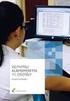 Ügyviteli alapismeretek emelt szint 0802 ÉRETTSÉGI VIZSGA 2009. október 19. ÜGYVITELI ALAPISMERETEK EMELT SZINTŰ ÍRÁSBELI ÉRETTSÉGI VIZSGA JAVÍTÁSI-ÉRTÉKELÉSI ÚTMUTATÓ OKTATÁSI ÉS KULTURÁLIS MINISZTÉRIUM
Ügyviteli alapismeretek emelt szint 0802 ÉRETTSÉGI VIZSGA 2009. október 19. ÜGYVITELI ALAPISMERETEK EMELT SZINTŰ ÍRÁSBELI ÉRETTSÉGI VIZSGA JAVÍTÁSI-ÉRTÉKELÉSI ÚTMUTATÓ OKTATÁSI ÉS KULTURÁLIS MINISZTÉRIUM
HP ProtectTools Felhasználói útmutató
 HP ProtectTools Felhasználói útmutató Copyright 2009 Hewlett-Packard Development Company, L.P. A Bluetooth jelölés a jogtulajdonos kereskedelmi védjegye, amelyet a Hewlett- Packard Company licencmegállapodás
HP ProtectTools Felhasználói útmutató Copyright 2009 Hewlett-Packard Development Company, L.P. A Bluetooth jelölés a jogtulajdonos kereskedelmi védjegye, amelyet a Hewlett- Packard Company licencmegállapodás
AZ INFORMATIKA TANTÁRGY HELYI TANTERVE
 AZ INFORMATIKA TANTÁRGY HELYI TANTERVE 1. Célok és feladatok... 2 2. Fejlesztési követelmények... 5 3. Részletes tanterv... 7 3.1. Hatévfolyamos képzés... 7 7. évfolyam... 7 8. évfolyam... 9 9. évfolyam...
AZ INFORMATIKA TANTÁRGY HELYI TANTERVE 1. Célok és feladatok... 2 2. Fejlesztési követelmények... 5 3. Részletes tanterv... 7 3.1. Hatévfolyamos képzés... 7 7. évfolyam... 7 8. évfolyam... 9 9. évfolyam...
Minden jog fenntartva, beleértve bárminemű sokszorosítás, másolás és közlés jogát is.
 2 Minden jog fenntartva, beleértve bárminemű sokszorosítás, másolás és közlés jogát is. Kiadja a Mercator Stúdió Felelős kiadó a Mercator Stúdió vezetője Lektor: Pétery Tamás Szerkesztő: Pétery István
2 Minden jog fenntartva, beleértve bárminemű sokszorosítás, másolás és közlés jogát is. Kiadja a Mercator Stúdió Felelős kiadó a Mercator Stúdió vezetője Lektor: Pétery Tamás Szerkesztő: Pétery István
webmanko.hu videó alapú távoktatási és tesztrendszer
 webmanko.hu videó alapú távoktatási és tesztrendszer A Webmankó távoktatási rendszer lehetőséget ad az egyéni kompetenciák bővítésére, mindezt mérhető módon teszi. Ennek első lépése a kompetencia-felmérés.
webmanko.hu videó alapú távoktatási és tesztrendszer A Webmankó távoktatási rendszer lehetőséget ad az egyéni kompetenciák bővítésére, mindezt mérhető módon teszi. Ennek első lépése a kompetencia-felmérés.
NETFIT modul Tanári felület Felhasználói útmutató. Magyar Diáksport Szövetség
 NETFIT modul Tanári felület Felhasználói útmutató Magyar Diáksport Szövetség 2014 2 Tartalom 1 Alap működési jellemzők... 4 1.1 Dátum kitöltés... 4 1.2 Irányítószám / Település kitöltése... 4 1.3 Belföldi
NETFIT modul Tanári felület Felhasználói útmutató Magyar Diáksport Szövetség 2014 2 Tartalom 1 Alap működési jellemzők... 4 1.1 Dátum kitöltés... 4 1.2 Irányítószám / Település kitöltése... 4 1.3 Belföldi
A magyarok vándorlása és a honfoglalás. Készítette: OD SZ 00
 A magyarok vándorlása és a honfoglalás Készítette: OD SZ 00 i.sz. V. század előtt i.sz. V. század előtt i.sz. V. század i.sz. V. század i.sz. V. század i.sz. X. század eleje i.sz. X. század eleje i.sz.
A magyarok vándorlása és a honfoglalás Készítette: OD SZ 00 i.sz. V. század előtt i.sz. V. század előtt i.sz. V. század i.sz. V. század i.sz. V. század i.sz. X. század eleje i.sz. X. század eleje i.sz.
Széchenyi István Szakképző Iskola
 A SZAKKÖZÉPISKOLAI SZAKMACSOPORTOS ALAPOZÓ OKTATÁS ISKOLAI PROGRAMJA 9 12. évfolyam Érvényes a 2003-2004-es tanévtől felmenő rendszerben Átdolgozva, utolsó módosítás: 2004. április 26. A szakmacsoportos
A SZAKKÖZÉPISKOLAI SZAKMACSOPORTOS ALAPOZÓ OKTATÁS ISKOLAI PROGRAMJA 9 12. évfolyam Érvényes a 2003-2004-es tanévtől felmenő rendszerben Átdolgozva, utolsó módosítás: 2004. április 26. A szakmacsoportos
ÉRTÉKELÉS: VIZSGÁZTATÓ ALÁÍRÁSA:... VIZSGÁZÓ NEVE:
 41. FELADAT Nyissa meg az M6-41 nevű prezentációt! 1. Állítsa be a hátteret papírmintázatúra a bemutató mindegyik diáján! [1 pont] 2. A diakockák bal szélén lévő téglalap kitöltőszíne legyen sárga! [1
41. FELADAT Nyissa meg az M6-41 nevű prezentációt! 1. Állítsa be a hátteret papírmintázatúra a bemutató mindegyik diáján! [1 pont] 2. A diakockák bal szélén lévő téglalap kitöltőszíne legyen sárga! [1
 WSCAD 5 Installáció Tartalomjegyzék Bevezetés... 1 Általános tudnivalók az Installációs terv programrészről... 1 Teljesítményadatok... 1 Munkafelület... 5 Munkafelület... 5 Eszköztárak... 6 Az eszköztárak
WSCAD 5 Installáció Tartalomjegyzék Bevezetés... 1 Általános tudnivalók az Installációs terv programrészről... 1 Teljesítményadatok... 1 Munkafelület... 5 Munkafelület... 5 Eszköztárak... 6 Az eszköztárak
RENDÉSZETI ALAPISMERETEK
 Rendészeti alapismeretek középszint 1021 ÉRETTSÉGI VIZSGA 2011. május 13. RENDÉSZETI ALAPISMERETEK KÖZÉPSZINTŰ ÍRÁSBELI ÉRETTSÉGI VIZSGA JAVÍTÁSI-ÉRTÉKELÉSI ÚTMUTATÓ NEMZETI ERŐFORRÁS MINISZTÉRIUM Fontos
Rendészeti alapismeretek középszint 1021 ÉRETTSÉGI VIZSGA 2011. május 13. RENDÉSZETI ALAPISMERETEK KÖZÉPSZINTŰ ÍRÁSBELI ÉRETTSÉGI VIZSGA JAVÍTÁSI-ÉRTÉKELÉSI ÚTMUTATÓ NEMZETI ERŐFORRÁS MINISZTÉRIUM Fontos
11. Balra zárt igazítás A bekezdés sorai a bal oldali margóhoz igazodnak. 12. Beillesztés
 1. Ablak A képernyő azon része, amelyben programok futhatnak. 2. Aláhúzott A karakter egyszeres vonallal történő aláhúzása a szövegben. 3. Algoritmus Egy feladat megoldását eredményező, véges számú lépések
1. Ablak A képernyő azon része, amelyben programok futhatnak. 2. Aláhúzott A karakter egyszeres vonallal történő aláhúzása a szövegben. 3. Algoritmus Egy feladat megoldását eredményező, véges számú lépések
Felhasználói Útmutató egyesületi tenyészetek részére
 Magyar Bivalytenyésztési Információs Rendszer Felhasználói Útmutató egyesületi tenyészetek részére Tartalomjegyzék Általános információ... 1 Belépés... 1 Teendők listája... 2 Alapadatok... 2 Tagsági/tenyésztői
Magyar Bivalytenyésztési Információs Rendszer Felhasználói Útmutató egyesületi tenyészetek részére Tartalomjegyzék Általános információ... 1 Belépés... 1 Teendők listája... 2 Alapadatok... 2 Tagsági/tenyésztői
Adatbázisok I 2012.05.11. Adatmodellek komponensei. Adatbázis modellek típusai. Adatbázisrendszer-specifikus tervezés
 Adatbázisok I Szemantikai adatmodellek Szendrői Etelka PTE-PMMK Rendszer és Szoftvertechnológiai Tanszék szendroi@pmmk.pte.hu Adatmodellek komponensei Adatmodell: matematikai formalizmus, mely a valóság
Adatbázisok I Szemantikai adatmodellek Szendrői Etelka PTE-PMMK Rendszer és Szoftvertechnológiai Tanszék szendroi@pmmk.pte.hu Adatmodellek komponensei Adatmodell: matematikai formalizmus, mely a valóság
QGIS tanfolyam (ver.2.0)
 QGIS tanfolyam (ver.2.0) II. Címkézés, Szűrés, Szelektálás 2014. január-február Összeállította: Bércesné Mocskonyi Zsófia Duna-Ipoly Nemzeti Park Igazgatóság Attribútumok eszköztár Elem azonosítás - kiválasztott
QGIS tanfolyam (ver.2.0) II. Címkézés, Szűrés, Szelektálás 2014. január-február Összeállította: Bércesné Mocskonyi Zsófia Duna-Ipoly Nemzeti Park Igazgatóság Attribútumok eszköztár Elem azonosítás - kiválasztott
ÜGYVITELI ALAPISMERETEK
 Ügyviteli alapismeretek középszint Javítási-értékelési útmutató 0811 ÉRETTSÉGI VIZSGA 2008. május 26. ÜGYVITELI ALAPISMERETEK KÖZÉPSZINTŰ ÍRÁSBELI ÉRETTSÉGI VIZSGA JAVÍTÁSI-ÉRTÉKELÉSI ÚTMUTATÓ OKTATÁSI
Ügyviteli alapismeretek középszint Javítási-értékelési útmutató 0811 ÉRETTSÉGI VIZSGA 2008. május 26. ÜGYVITELI ALAPISMERETEK KÖZÉPSZINTŰ ÍRÁSBELI ÉRETTSÉGI VIZSGA JAVÍTÁSI-ÉRTÉKELÉSI ÚTMUTATÓ OKTATÁSI
TANMENET INFORMATIKA (0. évfolyamos képzés) 9.A1 9.A2 csoport
 9.A1 9.A2 csoport 3 óra/hét I. INFORMÁCIÓS TÁRSADALOM, INFORMÁCIÓ TECHNOLÓGIA A kommunikáció 2. A jelek csoportosítása 3. Kód, kódolás, bináris kód 4. A kommunikáció általános modellje 5. Az információ
9.A1 9.A2 csoport 3 óra/hét I. INFORMÁCIÓS TÁRSADALOM, INFORMÁCIÓ TECHNOLÓGIA A kommunikáció 2. A jelek csoportosítása 3. Kód, kódolás, bináris kód 4. A kommunikáció általános modellje 5. Az információ
ECDL Prezentáció, syllabus 5.0
 1 ECDL Prezentáció, syllabus 5.0 2014 ECDL Foundation (ECDL-F) és Neumann János Számítógép-tudományi Társaság (NJSZT) Minden jog fenntartva. Jelen kiadványt, ill. annak részeit tilos reprodukálni, bármilyen
1 ECDL Prezentáció, syllabus 5.0 2014 ECDL Foundation (ECDL-F) és Neumann János Számítógép-tudományi Társaság (NJSZT) Minden jog fenntartva. Jelen kiadványt, ill. annak részeit tilos reprodukálni, bármilyen
GuideReg demó program telepítési útmutató
 GuideReg demó program telepítési útmutató GuideSys Kft. 2016. 1. O l d a l Tartalomjegyzék 1. Bevezetés... 3 2. Telepítési útmutató... 4 2.1 Telepítési környezet(ek)... 4 2.2 A telepítő program letöltése...
GuideReg demó program telepítési útmutató GuideSys Kft. 2016. 1. O l d a l Tartalomjegyzék 1. Bevezetés... 3 2. Telepítési útmutató... 4 2.1 Telepítési környezet(ek)... 4 2.2 A telepítő program letöltése...
MICROSOFT DYNAMICS AX TERMELÉSIRÁNYÍTÁS II.
 MICROSOFT DYNAMICS AX TERMELÉSIRÁNYÍTÁS II. A Microsoft Dynamics AX rendszer Termelésirányítás II. modulja bevezeti az útvonalkezelés fogalmát, amely lehetővé teszi az erőforrások jobb kihasználását. A
MICROSOFT DYNAMICS AX TERMELÉSIRÁNYÍTÁS II. A Microsoft Dynamics AX rendszer Termelésirányítás II. modulja bevezeti az útvonalkezelés fogalmát, amely lehetővé teszi az erőforrások jobb kihasználását. A
1. BEVEZETÉS... 5 2. A RENDSZER ELEMEI, ARCHITEKTÚRÁJA... 5
 EntryProx Beléptető Rendszer FELHASZNÁLÓI KÉZIKÖNYV v.1.0.7. EntryProx Beléptető Rendszer TARTALOM 1. BEVEZETÉS... 5 2. A RENDSZER ELEMEI, ARCHITEKTÚRÁJA... 5 3. A RENDSZER ÜZEMBE HELYEZÉSE... 7 3.1. Az
EntryProx Beléptető Rendszer FELHASZNÁLÓI KÉZIKÖNYV v.1.0.7. EntryProx Beléptető Rendszer TARTALOM 1. BEVEZETÉS... 5 2. A RENDSZER ELEMEI, ARCHITEKTÚRÁJA... 5 3. A RENDSZER ÜZEMBE HELYEZÉSE... 7 3.1. Az
Minden jog fenntartva, beleértve bárminemű sokszorosítás, másolás és közlés jogát is.
 2 Minden jog fenntartva, beleértve bárminemű sokszorosítás, másolás és közlés jogát is. Kiadja a Mercator Stúdió Felelős kiadó a Mercator Stúdió vezetője Lektor: Gál Veronika Szerkesztő: Pétery István
2 Minden jog fenntartva, beleértve bárminemű sokszorosítás, másolás és közlés jogát is. Kiadja a Mercator Stúdió Felelős kiadó a Mercator Stúdió vezetője Lektor: Gál Veronika Szerkesztő: Pétery István
MUNKAANYAG. Földy Erika. A szakmai önéletrajztól a művészeti kritikáig (Az. alkotói tevékenység komplex megjelenítése,
 Földy Erika A szakmai önéletrajztól a művészeti kritikáig (Az alkotói tevékenység komplex megjelenítése, önértékelés, és szakmai kommunikáció) A követelménymodul megnevezése: Művészetelméleti alapozás
Földy Erika A szakmai önéletrajztól a művészeti kritikáig (Az alkotói tevékenység komplex megjelenítése, önértékelés, és szakmai kommunikáció) A követelménymodul megnevezése: Művészetelméleti alapozás
Karbantartás. Az ESZR Karbantartás menüjébentudjuk elvégezni az alábbiakat:
 Karbantartás Az ESZR Karbantartás menüjébentudjuk elvégezni az alábbiakat: Jelszó módosítása: A felhasználói jelszavunkat módosíthatjuk ebben a menüpontban, a régi jelszavunk megadása után. Általánosan
Karbantartás Az ESZR Karbantartás menüjébentudjuk elvégezni az alábbiakat: Jelszó módosítása: A felhasználói jelszavunkat módosíthatjuk ebben a menüpontban, a régi jelszavunk megadása után. Általánosan
